Kako nastaviti ponavljajoče se srečanje v Teams

Ali potrebujete načrtovanje ponavljajočih se srečanj na MS Teams z enakimi člani ekipe? Naučite se, kako nastaviti ponavljajoče se srečanje v Teams.
Ko daste v skupno rabo pomembno datoteko v kanalu Teams, verjetno ne želite, da jo ljudje po naključju ali namerno izbrišejo. Če govorimo o temeljni datoteki, kot je običajni slogovni vodnik, se morate prepričati, da je nihče ne more izbrisati. Poglejmo, kako lahko onemogočite možnost brisanja v Teams.
Kot hiter opomnik so datoteke, ki jih delite v kanalih Teams, shranjene v mapi SharePoint vaše ekipe. Če želite datoteko zaščititi pred brisanjem, morate spremeniti dovoljenja v SharePointu in to datoteko narediti samo za branje.
Toda najprej morate ustvariti vlogo dovoljenja po meri v SharePointu in nato to vlogo dodeliti uporabnikom Teams.
Pojdite na SharePointovo domačo stran in se pomaknite na Napredno → Dovoljenja za spletno mesto .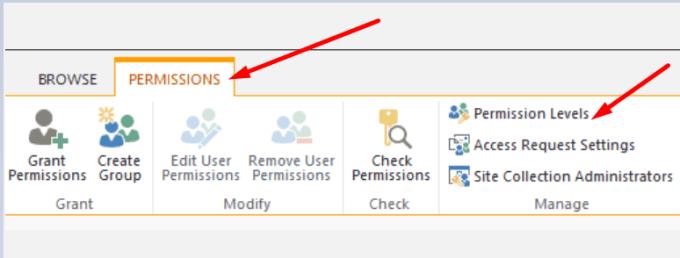
Dodajte novo vlogo in izberite samo dovoljenja, ki ne vključujejo možnosti brisanja.
Pojdite v Knjižnico in preklopite uporabniška dovoljenja na novo vlogo, ki ste jo pravkar ustvarili.
Druga možnost je, da spremenite tudi dovoljenja obstoječe skupine uporabnikov SharePoint.
Zaženite SharePoint in pojdite na Dovoljenja za spletno mesto .
Nato izberite Dokumenti in kliknite ikono zobnika.
Izberite Nastavitve knjižnice .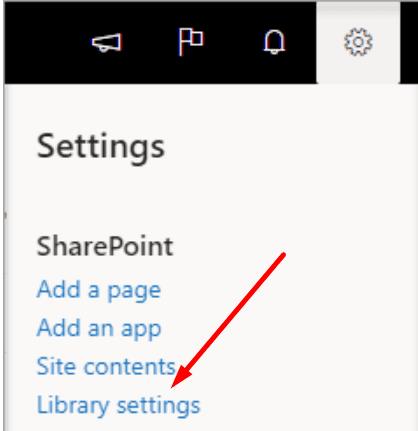
Kliknite Dovoljenja in upravljanje in pojdite na Dovoljenja za to knjižnico dokumentov .
Nato morate izbrati skupino članov in ustaviti dedovanje dovoljenj .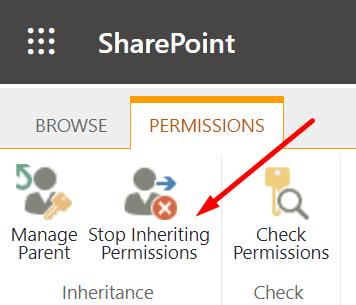
Pojdite na Uredi uporabniška dovoljenja . Če želite uporabnikom preprečiti brisanje datotek Teams, spremenite dovoljenje v Branje .
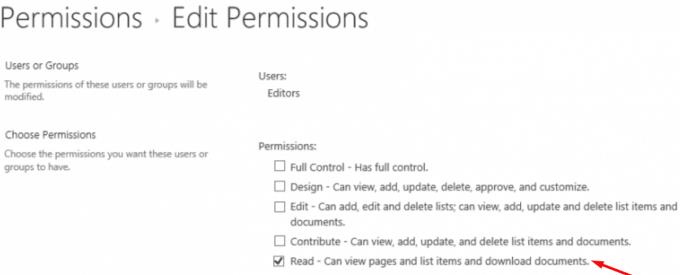
Če izberete katero koli drugo možnost dovoljenja, lahko uporabniki izbrišejo dokumente. Ampak tega si ne želiš, kajne?
Če želite, da uporabniki dodajajo ali urejajo datoteke, vendar ne izbrišejo obstoječih dokumentov, lahko ustvarite SharePointovo raven dovoljenja po meri. V bistvu lahko kopirate svoja obstoječa dovoljenja in odstranite dovoljenje za brisanje elementov.
Najprej se pomaknite do Nastavitve mesta , izberite Uporabniki in dovoljenja in kliknite Dovoljenja za spletno mesto .
Nato pojdite na Raven dovoljenja .
Kliknite Uredi raven dovoljenja .
Kliknite na Raven dovoljenja za kopiranje .
Poimenujte novo raven dovoljenja in se prepričajte, da ste počistili potrditvena polja Izbriši elemente .
Pritisnite gumb Ustvari in dodelite novo raven dovoljenja skupini uporabnikov, ki ji želite preprečiti brisanje datotek.
Ko že govorimo o preprečevanju odstranjevanja datotek uporabnikom, si lahko ogledate tudi naš vodnik o tem, kako zakleniti datoteke v Microsoft Teams .
Ko delite pomembne datoteke na kanalih Teams, je ključnega pomena preprečiti uporabnikom, da bi jih izbrisali. To lahko dosežete tako, da nastavite posebne nastavitve knjižnice ali ustvarite SharePointovo raven dovoljenja po meri za to uporabniško skupino.
Ali poznate druge načine, kako preprečiti uporabnikom Teams, da izbrišejo datoteke? V spodnjih komentarjih navedite korake, ki jih morate upoštevati.
Ali potrebujete načrtovanje ponavljajočih se srečanj na MS Teams z enakimi člani ekipe? Naučite se, kako nastaviti ponavljajoče se srečanje v Teams.
Ali pogosto vidite napako Opravičujemo se, nismo se mogli povezati z vami na MS Teams? Preizkusite te napotke za odpravljanje težav in se znebite te težave zdaj!
Trenutno ni mogoče onemogočiti anonimnih vprašanj v Microsoft Teams Live Events. Tudi registrirani uporabniki lahko pošiljajo anonimna vprašanja.
Microsoft Teams trenutno ne podržava nativno projiciranje vaših sastanaka i poziva na vaš TV. Ali možete koristiti aplikaciju za zrcaljenje zaslona.
POPRAVEK: koda napake Microsoft Teams 6
Iščete način, kako popraviti odmev Microsoft Teams med sestanki? Uporaba slušalk ali onemogočanje zvočnih izboljšav bi lahko pomagala.
Če čakalne vrste klicev ne delujejo v Microsoft Teams, razmislite o posodobitvi odjemalca Microsoft Teams ali namesto tega uporabite spletno različico.
Če želite odpraviti napako Microsoft Teams v skriptu na tej strani, morate onemogočiti storitve tretjih oseb in izklopiti obvestila o napakah skripta.
Če Microsoft Teams ne izbriše datotek, najprej počakajte še malo, nato počistite predpomnilnik in piškotke iz brskalnika ter obnovite starejšo različico.
Če se Microsoft Teams ne bo povezal s sestankom, boste morali odpraviti težave z internetno povezavo in se prepričati, da noben požarni zid ne blokira dostopa.
Če želite popraviti neznano napako v datoteki Microsoft teams, se odjavite in znova zaženite ekipe, se obrnite na podporo in spletno skupnost, odprite datoteke s spletno možnostjo ali znova namestite MT.
Če v Microsoft Teams ne vidite svojih slikovnih datotek, razmislite o čiščenju predpomnilnika brskalnika ali v celoti spremenite brskalnik.
Če dobite napako Microsoft Teams, nam je žal – naleteli smo na težavo, posodobite aplikacijo in nadaljujte z branjem za več rešitev.
Če želite popraviti kodo napake Microsoft Teams 503, se prijavite prek spletnega odjemalca Microsoft Team, preverite težave s storitvijo, počistite upravitelja poverilnic in se obrnite na podporo.
Če Microsoft Teams ne bo označil klepetov kot prebranih, najprej izklopite vsa obvestila, nato preverite, ali je seja klepeta skrita, ter se odjavite in se znova prijavite.
Če uporabniki iz vaše skupine Microsoft Teams ne morejo oddajati dogodkov v živo za širšo javnost, morate preveriti, ali so nastavljeni pravilniki o dogodkih v živo.
Ali ste dobili Oprostite, ker ste imeli težave pri pridobivanju napake v beležnici? Popravite ga tako, da osvežite uporabniški profil in uporabite drugo aplikacijo.
Če želite odpraviti napako pri napačni zahtevi Microsoft Teams, spremenite priporočene nastavitve samo za branje, preverite združljivost datotek. Spremenite spletni brskalnik ali počistite predpomnilnik brskalnika.
Če želite odpraviti, da Microsoft Teams ne more dodati težav z gostom, preverite težave z zamudo, odobrite težavo z ukazi Powershell in namestite morebitne čakajoče posodobitve.
Če ob poskusu prve prijave dobite kodo napake caa20004, morate omogočiti WS-Trust 1.3 za enotni sosoten namizni odjemalec.
Se sprašujete, kako integrirati ChatGPT v Microsoft Word? Ta vodnik vam pokaže, kako to storiti s pripomočkom ChatGPT za Word v 3 enostavnih korakih.
Tukaj najdete podrobna navodila, kako spremeniti niz uporabniškega agenta v brskalniku Apple Safari za MacOS.
Prikazujemo vam, kako spremeniti barvo osvetlitve za besedilo in besedilna polja v Adobe Readerju s tem korak-po-korak priročnikom.
Ali potrebujete načrtovanje ponavljajočih se srečanj na MS Teams z enakimi člani ekipe? Naučite se, kako nastaviti ponavljajoče se srečanje v Teams.
Želite onemogočiti zaslon za posodobitev programske opreme Apple in preprečiti njegovo pojavljanje na računalniku Windows 11 ali Mac? Preizkusite te metode zdaj!
Če iščete osvežujočo alternativo tradicionalni virtualni tipkovnici, je Samsung Galaxy S23 Ultra odlična rešitev. Z
Odkrijte, kako odpraviti napako OneDrive s kodo 0x8004de88, da boste lahko spet uporabljali svoje oblačne shrambe.
V tem vadnici vam pokažemo, kako spremeniti privzeto nastavitev povečave v Adobe Readerju.
Ali pogosto vidite napako Opravičujemo se, nismo se mogli povezati z vami na MS Teams? Preizkusite te napotke za odpravljanje težav in se znebite te težave zdaj!
Trenutno ni mogoče onemogočiti anonimnih vprašanj v Microsoft Teams Live Events. Tudi registrirani uporabniki lahko pošiljajo anonimna vprašanja.











![Microsoft Teams: Žal nam je - naleteli smo na težavo [Odpravljeno] Microsoft Teams: Žal nam je - naleteli smo na težavo [Odpravljeno]](https://blog.webtech360.com/resources3/images10/image-424-1008181952263.jpg)
![Koda napake Microsoft Teams 503 [REŠENO] Koda napake Microsoft Teams 503 [REŠENO]](https://blog.webtech360.com/resources3/images10/image-182-1008231237201.png)










